Bagaimana cara menyesuaikan level volume pada PC Windows?
Diterbitkan: 2018-11-21Lebih mudah untuk menemukan ikon Kontrol Volume di versi sistem operasi Windows yang lebih lama. Anda dapat pergi ke System Tray dan dengan cepat mengakses pengaturan lanjutan dari volume komputer. Di sisi lain, pada Windows 8 dan Windows 10, mencari kontrol volume bisa sangat menantang. Akibatnya, banyak pengguna sangat ingin menemukan tutorial tentang cara memperbaiki masalah kontrol volume Windows 10 yang hilang.
Jika Anda mengalami dilema yang sama, jangan khawatir lagi. Baik Anda mengalami masalah dalam menyesuaikan level suara di PC atau ingin memperbaiki tombol Kontrol Volume yang tidak berfungsi di Windows 10, kami siap membantu Anda. Dalam posting ini, kami akan mengajari Anda cara mengakses Volume Mixer atau pengaturan audio lanjutan pada Windows 10, 8.1, dan 8. Selain itu, kami akan membantu Anda menyelesaikan masalah umum yang terkait dengan pengaturan suara komputer Anda.
Pertanyaan Umum tentang Kontrol Volume Windows
- Mengapa ikon Kontrol Volume Windows 10 hilang? – Banyak pengguna mengeluh tentang opsi Kontrol Volume yang menghilang dari PC mereka. Dalam kebanyakan kasus, masalah ini dapat diselesaikan dengan mudah. Namun, itu akan membuat Anda tidak menyesuaikan volume suara Anda.
- Mengapa Kontrol Volume tidak terbuka di Windows? – Pengguna juga melaporkan bahwa mereka tidak dapat membuka pengaturan Kontrol Volume setiap kali mereka mengklik ikon. Jangan khawatir karena ini adalah masalah umum yang dapat Anda perbaiki dengan mudah, menggunakan salah satu solusi di bawah ini.
- Bagaimana cara menyesuaikan level volume pada Windows 10 jika berwarna abu-abu? – Bila tingkat volume berwarna abu-abu, Anda tidak akan dapat mengubahnya. Kami juga telah memberikan resolusi yang berguna untuk masalah ini.
- Bagaimana cara memperbaiki tombol Kontrol Volume yang tidak berfungsi pada Windows 10? – Banyak pengguna lebih suka mengetuk kontrol keyboard untuk mengubah volume suara di komputer mereka. Namun, terkadang, tombol untuk mengontrol level audio dapat mengalami malfungsi. Masalah ini biasanya disebabkan oleh driver yang kedaluwarsa atau rusak.
Kami akan membagikan berbagai cara untuk menyesuaikan level suara di PC Windows Anda. Selain itu, kami akan mengajari Anda cara mengatasi masalah umum yang terkait dengan pengaturan Kontrol Volume.
Opsi Pertama: Menggunakan Tombol Keyboard
Salah satu cara termudah untuk menyesuaikan tingkat volume PC Anda adalah dengan menekan tombol yang sesuai pada keyboard Anda. Setelah itu, hamparan Volume akan muncul di layar komputer Anda. Ingatlah bahwa metode ini hanya berlaku untuk Anda jika Anda memiliki tombol Volume Naik dan Volume Turun di laptop atau keyboard Anda.
Beberapa laptop Windows juga memiliki kunci untuk Mute. Menekan tombol ini akan meminta hamparan Volume muncul di layar Anda. Anda dapat menggunakan penunjuk tetikus untuk menggeser tingkat volume ke posisi yang Anda inginkan.
Opsi Kedua: Menggunakan Ikon Kontrol Volume
Anda juga dapat mengakses ikon Kontrol Volume untuk menyesuaikan tingkat suara di komputer Anda. Banyak pengguna lebih memilih opsi ini karena bagi mereka, ini adalah cara termudah dan tercepat untuk mengubah volume PC mereka. Anda dapat menyesuaikan level suara Anda melalui ikon Kontrol Volume dengan mengikuti langkah-langkah berikut:
- Pergi ke sudut kanan bawah bilah tugas Anda, lalu klik ikon Kontrol Volume.
- Sebuah jendela kecil akan muncul, dan itu akan menawarkan akses ke kontrol level volume.
- Geser bilah untuk mengatur volume ke tingkat yang Anda inginkan.
Ini mungkin salah satu cara tercepat dan termudah untuk mengubah tingkat volume komputer Anda. Namun, perlu dicatat bahwa itu tidak menawarkan opsi untuk menyesuaikan volume untuk masing-masing aplikasi.
Opsi 3: Menggunakan Pengaduk Volume
Anda dapat menggunakan Volume Mixer untuk mengubah tingkat volume aplikasi satu per satu. Ini berguna saat Anda ingin meningkatkan level suara dari satu program, lalu mengecilkan volume untuk aplikasi lain. Misalnya, Anda bisa mendapatkan pengalaman audio penuh dari game yang Anda mainkan sambil tetap mendengar notifikasi dari Skype dengan cukup. Anda dapat mengakses Volume Mixer dengan mengikuti petunjuk berikut:

- Pergi ke sudut kanan bawah bilah tugas Anda, lalu klik kanan ikon Kontrol Volume.
- Pilih Buka Volume Mixer dari opsi.
- Sebuah jendela baru akan muncul. Di sini, Anda akan melihat aplikasi yang sedang berjalan dan level audionya. Anda dapat memindahkan penggeser ke atas atau ke bawah untuk setiap aplikasi jika Anda ingin menyesuaikan volumenya. Saat Anda mengubah tingkat suara untuk satu aplikasi, Anda tidak akan memengaruhi audio untuk program lain.
Opsi 4: Menggunakan Perangkat Lunak Driver Anda
Pilihan lain untuk menyesuaikan tingkat volume Anda menggunakan program perangkat lunak pihak ketiga. Ada kartu suara dan driver audio yang datang dengan kontrol volume mereka sendiri. Kontrol volume ini sangat mirip dengan Volume Mixer Windows. Jadi, akan mudah bagi Anda untuk menavigasi fitur-fiturnya.
Sebagian besar program perangkat lunak pihak ketiga juga berisi opsi untuk peningkatan suara. Jadi, jika mau, Anda dapat menambahkan efek berbeda ke audio. Selain itu, alat ini dilengkapi dengan equalizer yang memungkinkan Anda mengoptimalkan kualitas suara.
Beberapa program perangkat lunak pihak ketiga ini juga memungkinkan Anda untuk menyimpan pengaturan audio dan equalizer yang berbeda. Dengan satu klik, Anda dapat beralih di antara berbagai preset suara Anda. Jadi, jika Anda lebih paham teknologi dan lebih suka menyempurnakan audio Anda, opsi ini sangat ideal untuk Anda. Di sisi lain, jika Anda adalah pengguna biasa yang hanya ingin memiliki suara yang dapat didengar di PC mereka, menggunakan Volume Mixer sudah cukup.
Menyelesaikan Masalah Kontrol Volume Umum
Banyak pengguna mengeluh tentang Kontrol Volume yang hilang atau tidak berfungsi di komputer mereka. Dalam kebanyakan kasus, masalah ini ada hubungannya dengan driver suara yang usang atau rusak. Salah satu cara terbaik untuk mengatasi masalah ini adalah dengan memperbarui driver Anda. Anda dapat melakukan tugas ini secara manual, tetapi prosesnya dapat memakan waktu dan bahkan berisiko. Anda harus pergi ke situs web produsen dan mencari driver yang tepat yang kompatibel dengan versi sistem Anda. Jika Anda menginstal driver yang salah, Anda dapat membahayakan komputer Anda.
Karena itu, kami menyarankan untuk memilih solusi yang lebih andal dan nyaman — Auslogics Driver Updater. Setelah Anda mengaktifkan program ini, secara otomatis akan mengenali versi sistem Anda. Anda hanya perlu mengklik tombol dan Auslogics Driver Updater akan menemukan driver yang tepat untuk komputer Anda.
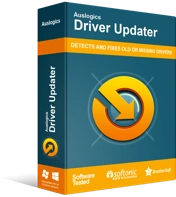
Atasi Masalah PC dengan Driver Updater
Performa PC yang tidak stabil sering kali disebabkan oleh driver yang sudah usang atau rusak. Auslogics Driver Updater mendiagnosis masalah driver dan memungkinkan Anda memperbarui driver lama sekaligus atau satu per satu agar PC Anda berjalan lebih lancar
Kami akan senang mendengar pendapat Anda tentang artikel ini!
Bergabunglah dengan diskusi di bagian komentar di bawah!
